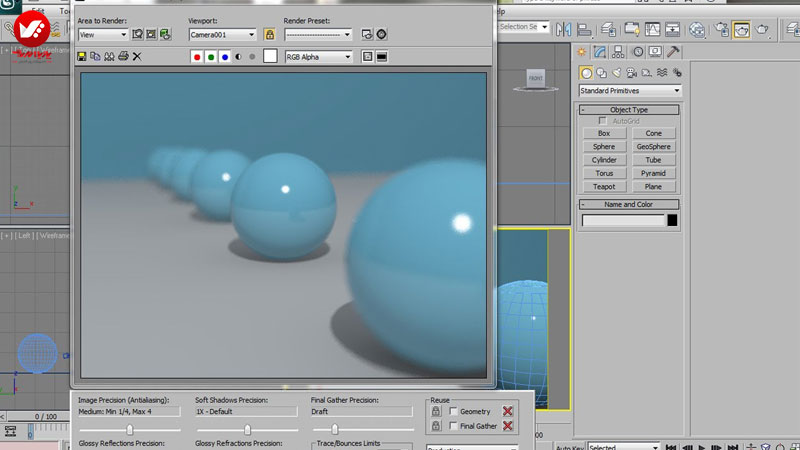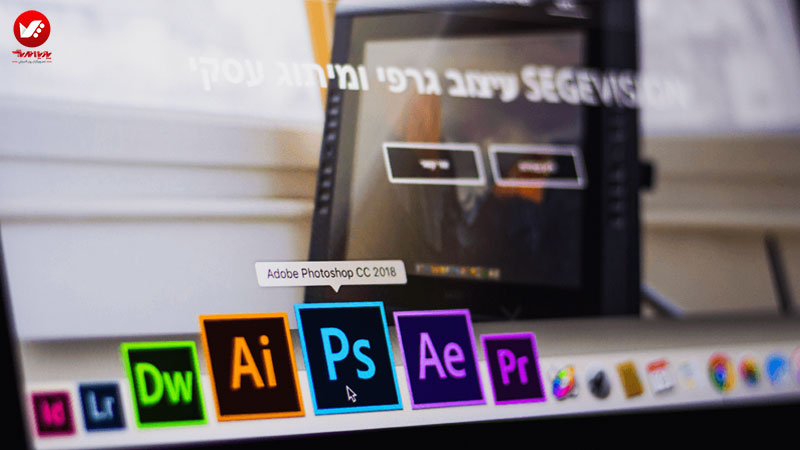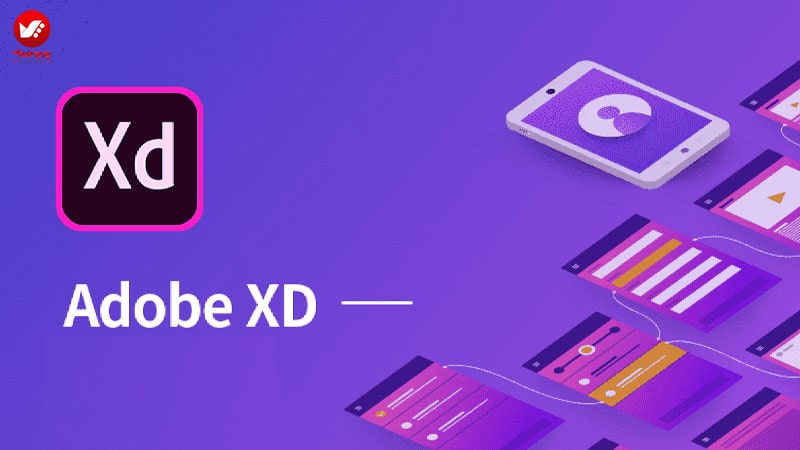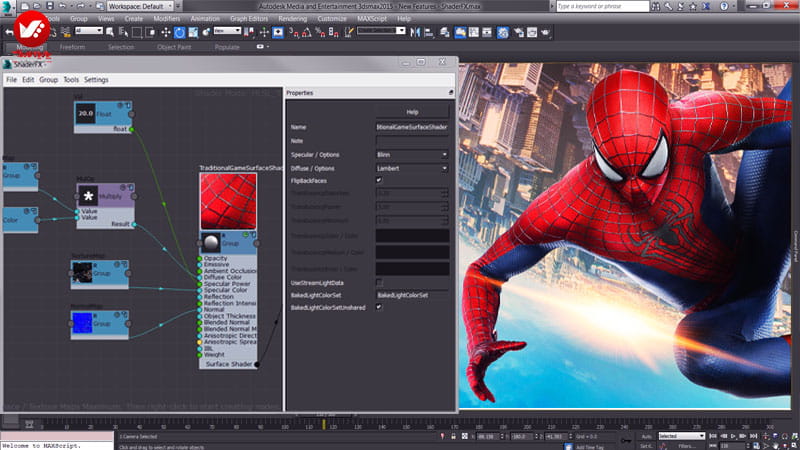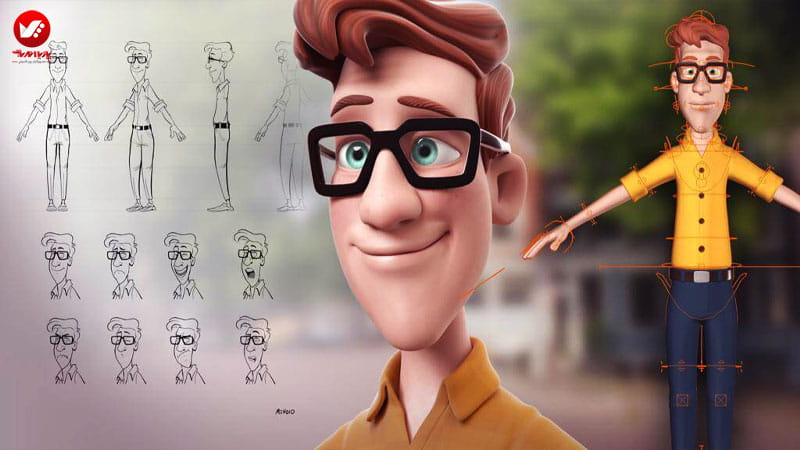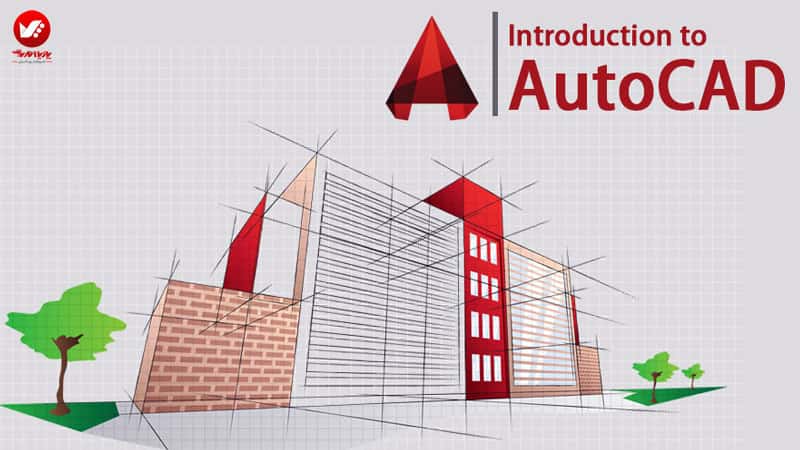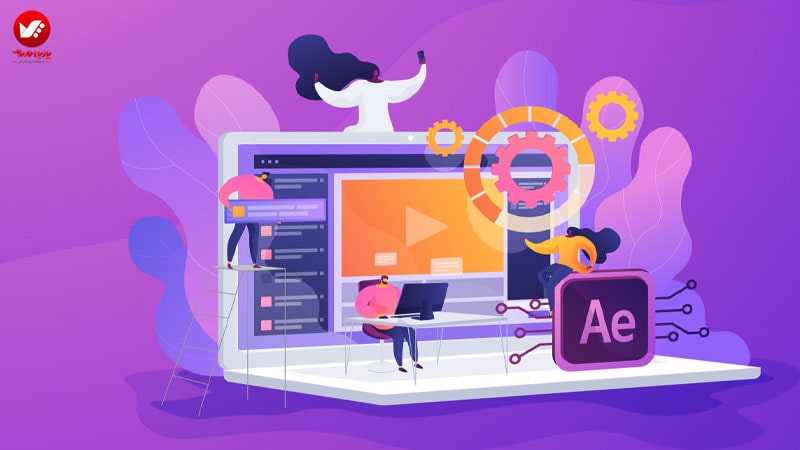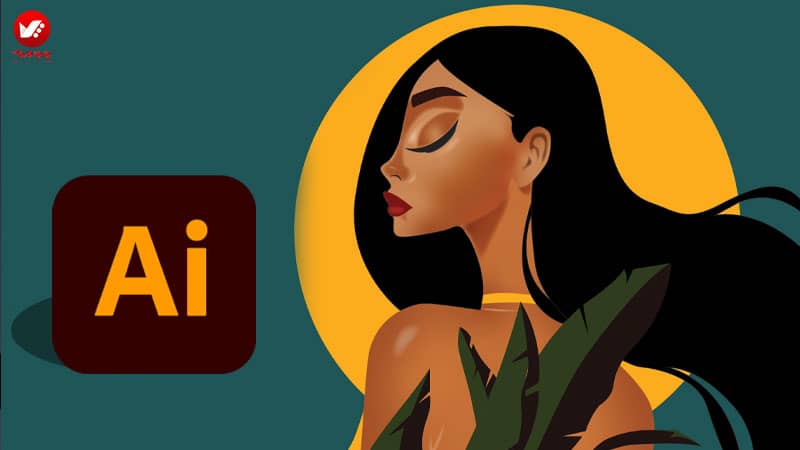برای شروع بخش ایجاد عمق میدان در تری دی مکس و فتوشاپ باید بدانیم که عمق میدان افکت جذابی است که باعث می شود بر روی بعضی اشیا در صحنه متمرکز شوید. و مابقی زمینه و پس زمینه مات شوند. عمق میدان (DOF) با توجه به Z کار می کند، بنابراین فاصله یکی از مهمترین تنظیمات و شرایط لازم است. در این پست نمی خواهیم در مورد روش های DOF در منتال ری یا Scanline صحبت کنیم.
ایجاد عمق میدان با استفاده از 3DSMAX و فتوشاپ
می خواهیم روش ترکیبی را برای ایجاد این افکت با استفاده از فتوشاپ و 3ds Max توضیح دهیم. این روش برای پرداخت صحنه بسیار مفید است و اگر بخواهید فاصله های مختلف را نشان دهید، در زمان صرفه جویی می کند. لطفا توجه کنید: من از پردازنده صحنه منتال ری در این مقاله استفاده کردم شما می توانید VRay یا Scanline را نیز بکار ببرید. بیایید شروع کنیم.

گام 1 درعمق میدان در تری دی مکس
فایل زیر را (با استفاده از منابع قابل دانلود زیر) باز کرده یا صحنه خودتان را استفاده کنید:

گام 2 درعمق میدان در تری دی مکس
این صحنه قابل دانلود آماده رندرکردن است. در دوربین بر روی Render بزنید. سپس عکس پرداخت شده را با فرمتی که از کانال آلفا پشتیبانی می کند مانند TGA ذخیره کنید. حالا لازم است که در مورد عمق صحنه اطلاعاتی را بدست آورید.
به همین دلیل من از عنصر عمق Z استفاده کردم. این عنصر عمق صحنه را در مقیاس مشخص نشان میدهد. نزدیکترین اشیا به رنگ سفید ظاهر می شوند و عمق صحنه به رنگ سیاه است. اشیای میانی خاکستری هستند.

گام 3 درعمق میدان در تری دی مکس
کادر Render Setup را باز کنید. در زبانه Render Elements، روی add بزنید.
از فهرست Render Elements گزینه Z Depth را انتخاب کرده و ok کنید (تصویر 1).

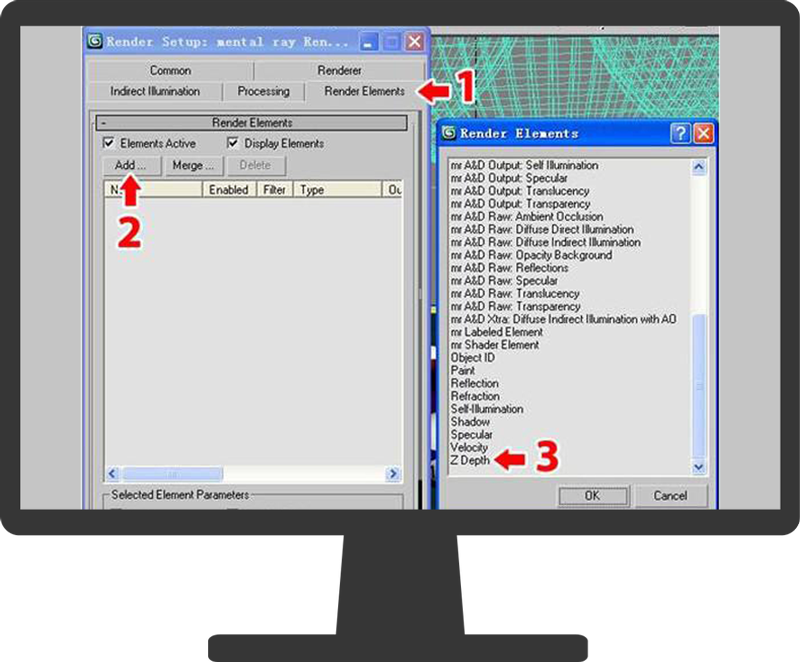
تصویر 1
گام 4 درعمق میدان در تری دی مکس
حالا عنصر Z Depth به فهرست تان افزوده شده، آنرا انتخاب کرده تا زیر Tab پارامترهای Z Depth Element باز شود. در اینجا دو میدان وجود دارد که با آن می توانید حداقل و حداکثر فاصله را تنظیم کنید.
برای این صحنه من Z Min را به 20 و Z Max را به 150 تغییر دادم. اگر از صحنه خودتان استفاده می کنید، باید آنرا چند بار پرداخت کنید و دائما مقدار Z Min و Z Max را تغییر دهید تا به تعداد درست برسید (تصویر 2).

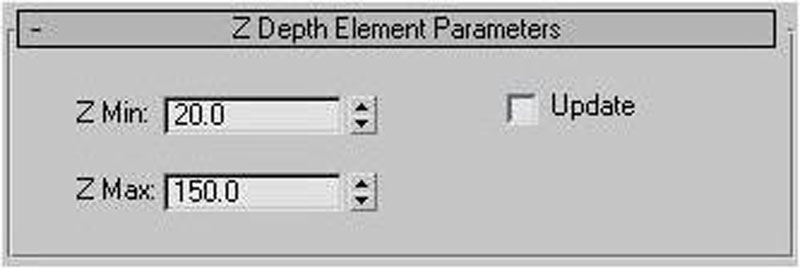
تصویر 2
گام 5 درعمق میدان در تری دی مکس
حالا دوباره صحنه را رندر کنید. اما اول از همه تیک Final Gather را بردارید زیرا ما نمی خواهیم فعلا از آن استفاده کنیم و زمان رندر را بالا خواهد برد. پس از زدن دکمه رندر، صحنه پردازش می شود . سپس Z Depth در پنجره رندر شده دیگری ظاهر خواهد شد. انرا ذخیره کنید (تصویر3).

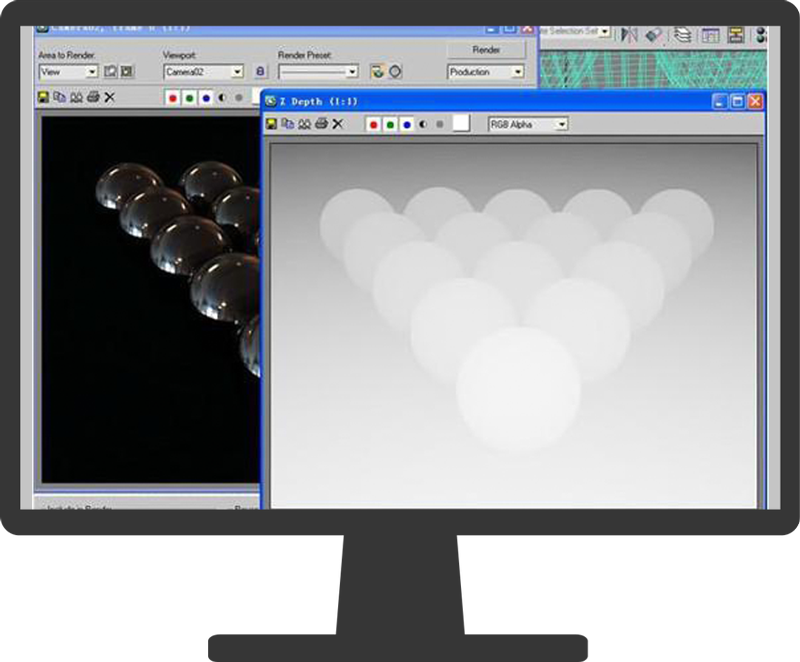
ادامه ی بخش : ایجاد عمق میدان در تری دی مکس و فتوشاپ
تصویر 3
گام 6 ایجاد عمق میدان در تری دی مکس و فتوشاپ
هر دو تصویر رندرشده را در فتوشاپ باز کنید. در حالیکه عمق Z تصویر فعال است Ctrl+A را بزنید تا تمام قاب ها را انتخاب کنید. سپس Ctrl+C را زده تا آنها را ذخیره کنید.

گام 7 ایجاد عمق میدان در تری دی مکس و فتوشاپ
حالا تصویر صحنه را انتخاب کنید. در زبانه Channel گزینه Alpha Channel را انتخاب کنید. Ctrl+V را بزنید تا تصویر Z Depth بر روی آن پیست شود (تصویر 4). اگر بر روی عکس زوم کنید متوجه می شود که بعضی گوشه ها در تصویر Z Depth نمایان تر هستند. باید آنها را قبل از رفتن به مرحله بعدی ملایم تر کنید (تصویر 5).

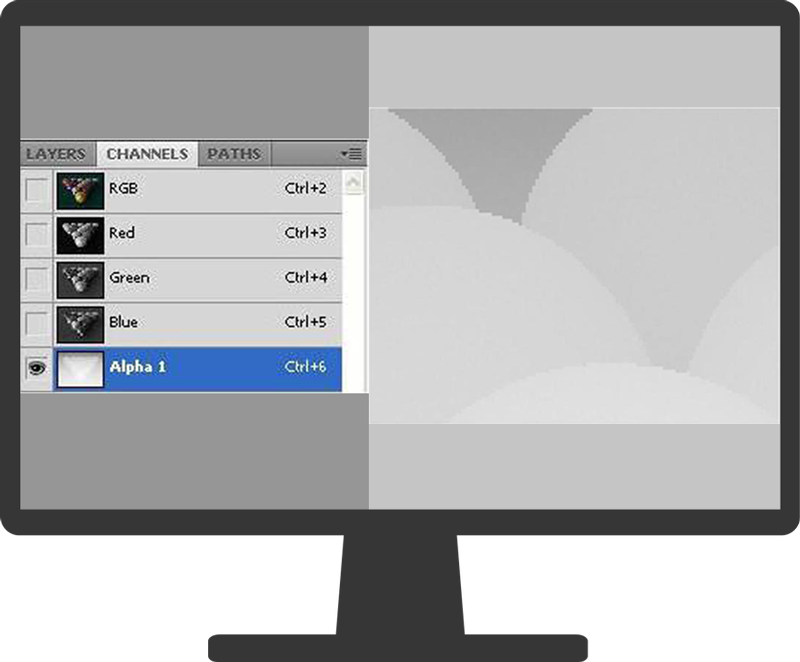
تصویر 4 و 5
گام 8 ایجاد عمق میدان در تری دی مکس و فتوشاپ
در حالی که کانال آلفای عکس انتخاب شده، در منوی فیلتر Filter گزینه Guassian Blur را از منوی پیش فرض Blur انتخاب کنید. اندازه Radius را تغییر دهید تا به اندازه مورد نظرتان برسد.
در این پست من از 0.9 در میدان Radius استفاده کردم (تصویر 6).

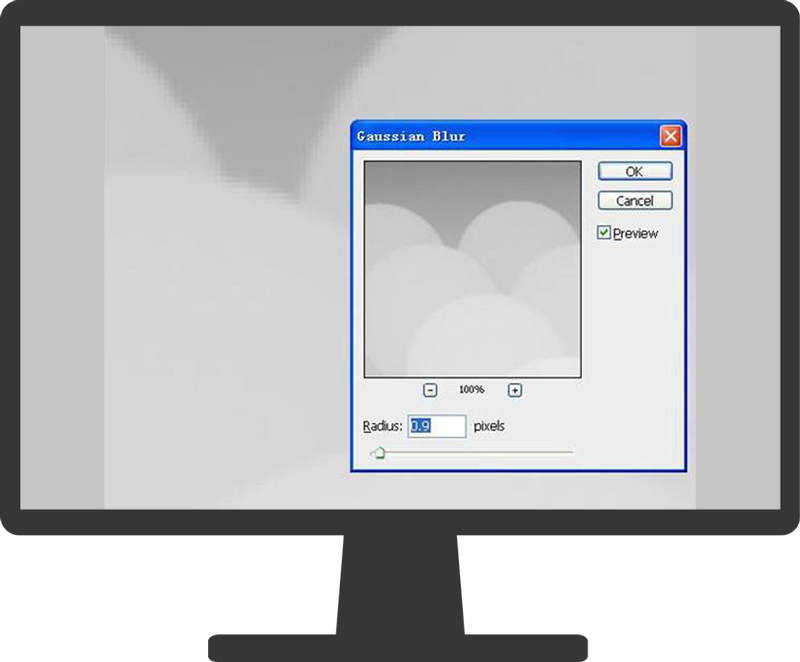
تصویر 6
گام 9 ایجاد عمق میدان در تری دی مکس و فتوشاپ
حالا در زبانه Channel گزینه RGB را انتخاب کنید. اینجا عکس اصلی به شما نشان داده می شود (تصویر 7).

گام 10 ایجاد عمق میدان در تری دی مکس و فتوشاپ
به منوی Filter رفته و اینبار Lens Blur را از منوی Blur انتخاب کنید.

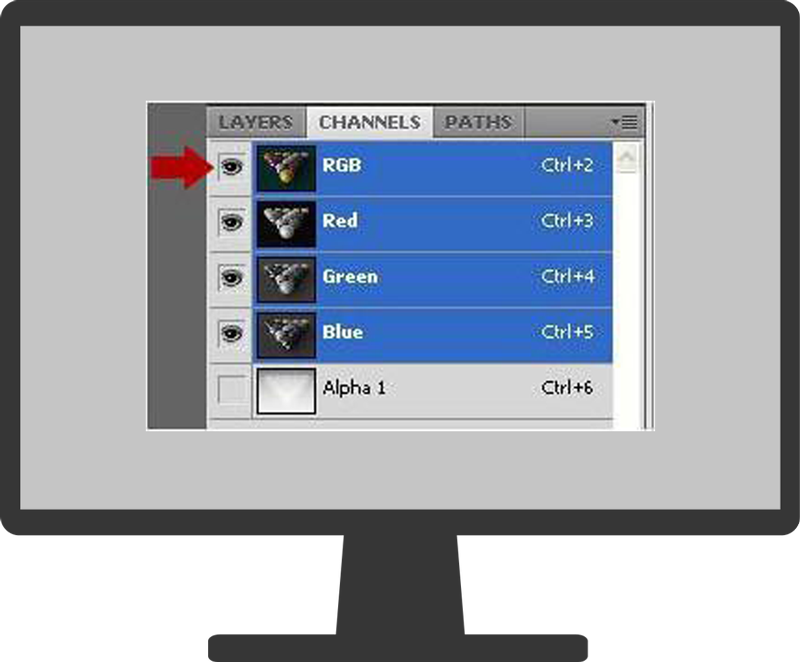
تصویر 7
گام 11 ایجاد عمق میدان در تری دی مکس و فتوشاپ
در Depth Map Source کانال Alpha را انتخاب کنید. حالا اگر بر روی هر شی یا منطقه ای در عکس تان کلیک کنید، متوجه خواهید شد که دوربین روی آن فوکس خواهد کرد و مابقی صحنه مات می شود. همچنین می توانید با استفاده از Blur Focus Distance فاصله را تغییر دهید. میزان Radius حداکثر و حداقل میزان مات شدن را تنظیم خواهد کرد. و در گروه Noise می توانید به قسمت مات شده نویز اضافه کنید (تصویر 8). بنابراین خیلی ساده افکت DOF را در هر قسمتی از عکس تان با ترکیب فتوشاپ و 3ds Max خواهید داشت. فقط بخاطر داشته باشید این ترکیب همیشه نمی تواند نتیجه دهد.

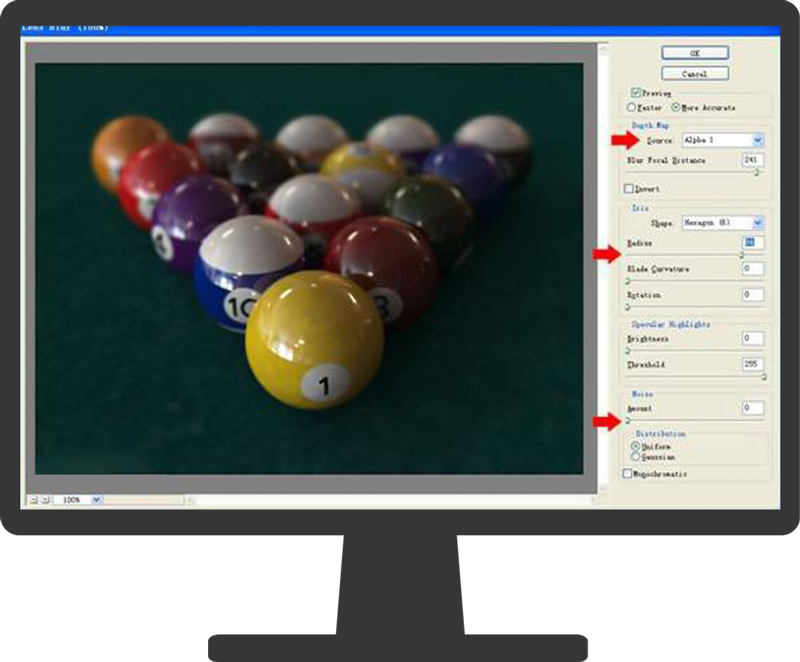
پایان بخش :
ایجاد عمق میدان در تری دی مکس و فتوشاپ